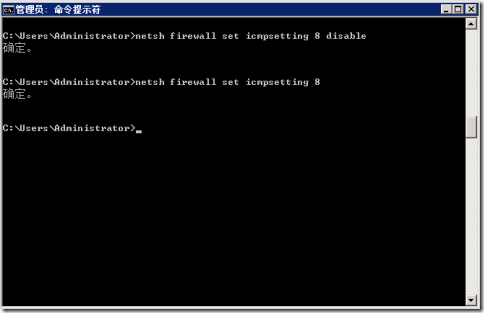[Windows Server 2008] HOWTO:如何配置 Windows Server 2008 允许被 Ping
[ 2009/09/02 18:31 | by gOxiA ]
 HOWTO:如何配置 Windows Server 20008 允许被 Ping
HOWTO:如何配置 Windows Server 20008 允许被 Ping
出于安全因素考虑,在 Windows Server 2008 上是不允许从外部对其执行 Ping 指令的,如果要配置允许被 Ping 通过以往的设置步骤会发现并不能从 Windows firewall 里找到 ICMP 的相关配置项,而该规则的操作现在必须通过“高级安全 Windows 防火墙” 进行配置。步骤如下:
- 打开管理工具中的“高级安全 Windows 防火墙”;
- 在左侧导航窗体中定位到“入站规则”,之后在入站规则中找到配置文件类型为“公共”的“文件和打印共享(回显请求 – ICMPv4-In)”规则,设置为允许。
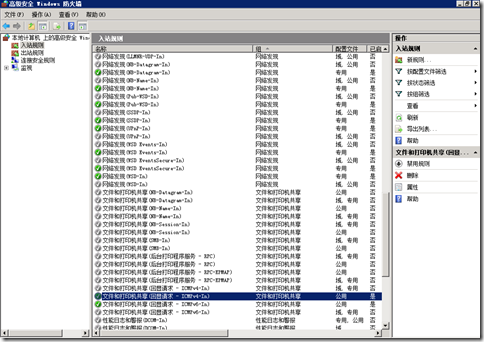
注:我们可以根据需要选择在何种网络环境中(域、专用或公共)允许该规则,如果网络使用了IPv6,则同时要允许 ICMPv6-In 的规则。
此外,我们还可以通过命令行方式来执行入站 Ping 的规则是启用还是禁用,命令行如下:
netsh firewall set icmpsetting 8
netsh firewall set icmpsetting 8 disable
[IIS7] 为 FTP7 RTM 配置 Windows Firewall
[ 2008/11/01 10:10 | by gOxiA ]
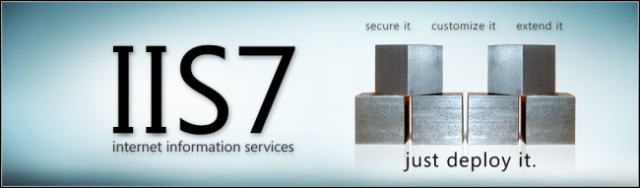
FTP 应用之所以回归 Microsoft FTP Publishing Service 主要的原因是使用了 IIS7,在此介绍一下!当前的网站是建立在 Windows Server 2008 Web 之上的。虽然网站主要使用 PHP 脚本,但是 Web 平台我依旧钟情于 IIS,特别是全新的 II7 。不知道长期关注本 Blog 的朋友是否发现访问速度有所提升呢?本站依靠 IIS7 的 PHP FastCGI 技术,有效的将 PHP 脚本解析速度足足提升了一倍还多。
早先本打算使用 Windows Server 2008 Web RTM 版 IIS7 内置的 FTP 服务,但是发现该 FTP 服务器版本是 6.0,而 FTP7.0 RTM 是之后发布的,到目前为止 FTP7.0 还没有发布中文版。即使如此,我还是决定安装 Microsoft FTP Publishing Service for IIS7(FTP7.0),毕竟 FTP 主要是自己更新网页上传图片使用,如果再单独安装第三方的 FTP Server,除了资源上的占用和兼容性的问题,恐怕还要多操心安全问题了!
FTP7 的安装很简单,从 Microsoft Download Center 下载了 Microsoft FTP Service for IIS 7.0,根据向导一路回车便完成了安装。建立了一个 FTP 站点,本地进行了连接测试。之后通过 ISA 将其发布出去,问题来了!外部的用户无法访问,检查发现 FTP7 并未在 Windows Firewall 中添加通过策略,于是手工增加 TCP 21 Port !外部访问异常,通过 FTP 客户端连接登录偶尔出现无法列表目录,配置 Windows Live Write 的图片上传时,无法通过 FTP 浏览目录。经测试发现是被动模式连接失败,无法打开被动端口。